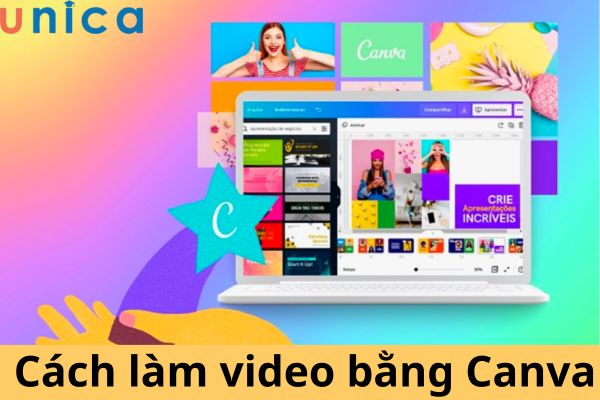Chỉnh sửa video hiện nay đang được rất nhiều người sử dụng để phục vụ các mục đích khác nhau từ công việc tới giải trí,... Tuy nhiên, không phải ai cũng có thể dùng những ứng dụng thiết kế chuyên nghiệp như Adobe Premiere Pro, Movavi Slideshow Maker, Renderforest,... Chính bởi vậy, trong bài viết này, Unica sẽ hướng dẫn bạn cách edit video bằng capcut siêu đơn giản. Dù bạn chưa từng tiếp xúc với thiết kế video thì vẫn có thể tham khảo nhé.
Lý do nên dùng Capcut để edit video
Không phải tự dưng cách edit video bằng capcut được nhiều người dùng. Nguyên nhân đầu tiên khiến nhiều người yêu thích ứng dụng này là vì phần mềm chỉnh sửa này hoàn toàn miễn phí. Bạn chỉ cần sử dụng email, facebook hoặc tiktok để đăng nhập vào Capcut. Ngoài ra, Capcut còn sở hữu những ưu điểm khác như là:
- Dễ sử dụng: Giao diện người dùng của CapCut được thiết kế đơn giản và dễ hiểu. Bạn có thể nhanh chóng nắm bắt cách sử dụng các công cụ chỉnh sửa video mà không cần kiến thức chuyên sâu về chỉnh sửa.
- Nhiều tính năng chỉnh sửa: CapCut cung cấp đa dạng tính năng và công cụ chỉnh sửa video như cắt ghép, chuyển cảnh, thêm hiệu ứng, âm thanh, văn bản,... Điều này giúp bạn có thể tạo ra những video chất lượng cao và sáng tạo theo ý muốn.
- Hiệu ứng và bộ lọc: CapCut cung cấp một loạt các hiệu ứng và bộ lọc để tăng cường sự hấp dẫn và tạo ra những video đẹp mắt. Bạn có thể thêm các hiệu ứng ánh sáng, màu sắc, mờ hay chỉnh sửa theo phong cách riêng của bạn.
- Tích hợp âm thanh: Bạn có thể thêm nhạc nền, hiệu ứng âm thanh hoặc cắt ghép âm thanh trực tiếp trong CapCut. Điều này giúp tạo ra những video có âm thanh chất lượng cao và tương thích với nội dung của bạn.
- Chia sẻ dễ dàng: CapCut cho phép bạn chia sẻ video của mình trực tiếp lên các mạng xã hội như TikTok, Instagram, YouTube.
Mặc dù bạn hoàn toàn có thể tự học edit video trên Capcut nhưng nếu tham gia các khóa học capcut thì bạn sẽ biết được nhiều tính năng chỉnh sửa và thiết kế của phần mềm này.
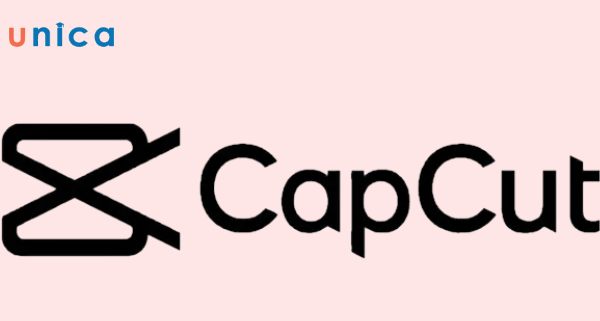
Capcut đem tới nhiều lợi ích cho người dùng chỉnh sửa video
Tóm lại, CapCut là một ứng dụng chỉnh sửa video miễn phí, dễ sử dụng và đa dạng các tính năng. Nếu bạn đang tìm kiếm một công cụ để tạo và chỉnh sửa video trên điện thoại di động hoặc máy tính, CapCut là một lựa chọn đáng để khám phá.
Cách edit video bằng capcut đơn giản
Những công cụ cơ bản trên capcut thường được dùng để edit video gồm có chuyển cảnh, thêm nhạc, chèn chữ, thêm nhãn dán, thêm một số hiệu ứng và tạo bộ lọc. Chi tiết từng phần sẽ được giới thiệu bên dưới đây:
Thêm hiệu ứng chuyển cảnh
Chuyển cảnh được đánh giá là hiệu ứng giúp video trở nên mượt và mềm mại hơn. Những video không sử dụng hiệu ứng này thường sẽ tạo cảm giác thô cứng và thiếu tự nhiên. Hiểu được điều này, Capcut đã cung cấp nhiều hiệu ứng chuyển cảnh đẹp và độc đáo cho người dùng.
Hướng dẫn nhanh cách edit video bằng capcut
Truy cập vào CapCut > Chọn New Project > Chọn video muốn chỉnh sửa > Chọn Add > Chọn biểu tượng dấu gạch đứng ở giữa 2 video để thêm chuyển cảnh > Chọn Chuyển tiếp > Nhấn chọn hiệu ứng chuyển cảnh mong muốn > Lưu video.
Hướng dẫn chi tiết cách edit video bằng capcut
- Bước 1: Mở Capcut, chọn biểu tượng dấu cộng “New Project” để mở cửa sổ chỉnh sửa mới.
- Bước 2: Chọn video muốn thêm hiệu ứng chuyển cảnh, nhấn “Thêm”.
- Bước 3: Nhấn vào biểu tượng dấu gạch đứng giữa 2 video để thêm chuyển cảnh.
- Bước 4: Chọn hiệu ứng chuyển cảnh mong muốn, điều chỉnh phần Duration bằng cách trượt con lăn sang trái hoặc phải.
- Bước 5: Nhấn vào nút V để lưu các thao tác chỉnh sửa.
- Bước 6: Lưu video về máy bằng cách nhấn vào nút mũi tên phía bên trên cùng bên tay phải.
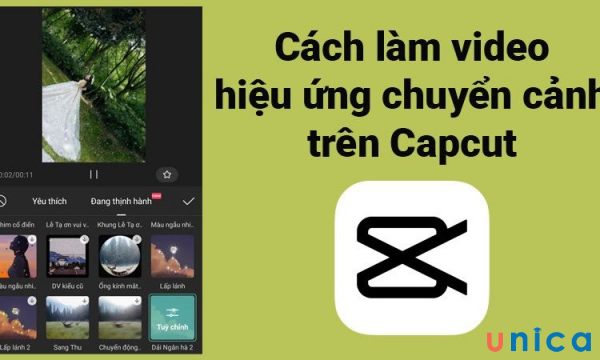
Thêm hiệu ứng chuyển cảnh trong capcut
Thêm nhạc vào video
Thêm nhạc vào video cũng là một trong những thủ thuật được sử dụng rất nhiều. Các thao tác trên lồng nhạc vào video trên website ghép nhạc vào video này được thực hiện như sau:
Hướng dẫn nhanh
Mở Capcut > Thêm “Dự án mới” > Chọn video cần chỉnh sửa > Thêm > Nhấn vào mục “Âm thanh” > Chọn “Từ thiết bị” > Chọn bài hát muốn chèn vào video > Kéo thanh nhạc tới vị trí cần chèn vào video > Lưu video về máy.
Hướng dẫn chi tiết
- Bước 1: Truy cập vào ứng dụng Capcut.
- Bước 2: Để mở tab chỉnh sửa mới, bạn nhấn vào dấu cộng “Dự án mới” ở chính giữa màn hình.
- Bước 3: Chọn video cần chỉnh sửa, nhấn nút “Thêm” phía dưới bên phải màn hình.
- Bước 4: Kéo thanh công cụ bên dưới để tìm nút “Âm thanh”, nhấn vào đây.
- Bước 5: Ấn tiếp vào “Từ thiết bị”, xem và chọn nhạc có sẵn trong máy.
- Bước 6: Kéo thanh nhạc tới vị trí cần chèn vào video.
- Bước 7: Nhấn nút Play để xem video vừa chèn nhạc.
- Bước 8: Nhấn vào nút mũi tên phía bên phải trên cùng màn hình để lưu video về máy.
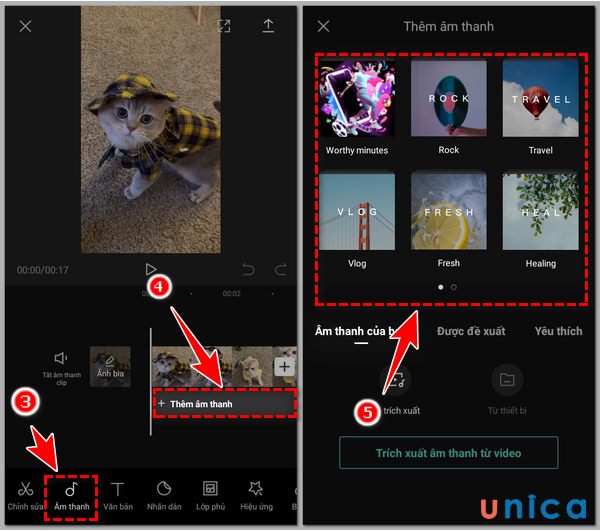
Chèn nhạc vào capcut
Thêm nhãn dán, logo và chữ vào video
Để video thêm hấp dẫn và chi tiết, bạn nên chèn logo vào video hoặc thêm nhãn dán và chữ vào video. Cách thực hiện không khó, nếu bạn chưa biết tới cách edit video bằng capcut này, hãy theo dõi phần nội dung dưới đây:
Hướng dẫn nhanh
Mở Capcut > Thêm “Dự án mới” > Chọn video cần chỉnh sửa > Thêm > Nhấn vào mục “Văn bản”/”Nhãn dán” > Di chuyển khung chứa văn bản hoặc nhãn dán tới vị trí phù hợp ở trên video > Lưu video về máy.
Hướng dẫn chi tiết
- Bước 1: Mở Capcut, nhấn chọn “Dự án mới” để mở tab chỉnh sửa mới.
- Bước 2: Chọn video cần chỉnh sửa, nhấn “Thêm” ở dưới cùng bên tay phải màn hình.
- Bước 3: Kéo thanh công cụ phía bên dưới, chọn mục “Văn bản”/”Nhãn dán”. Với văn bản, bạn nhập nội dung cần thiết vào khung chưa văn bản.
- Bước 4: Điều chỉnh khích thước của chữ và nhãn dán rồi di chuyển tới vị trí phù hợp trên video.
- Bước 5: Lưu video về máy bằng cách nhấn vào nút mũi tên phía trên cùng bên tay phải màn hình.
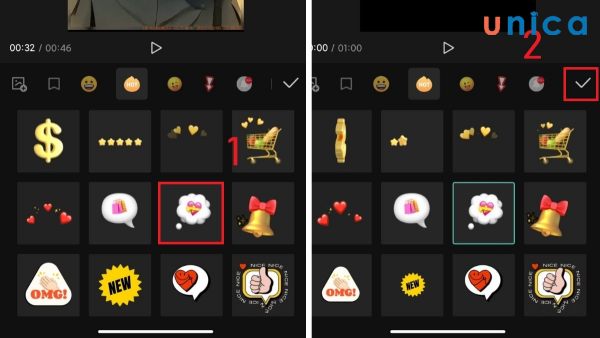
Thêm nhãn dán trong capcut
Trở thành chuyên gia chỉnh sửa video bằng cách đăng ký học online qua video ngay. Khóa học giúp bạn làm quen với các phần mềm làm video. Và tất tần tật những kiến thức về kỹ xảo edit video triệu view trên Tiktok và Youtube.

Chèn hiệu ứng vào video
Muốn video trở nên hấp dẫn và mới lạ, bạn nên chèm thêm hiệu ứng vào video. Số lượng hiệu ứng trên Capcut cung cấp khá đa dạng, thỏa sức lựa chọn và sáng tạo của người dùng.
Hướng dẫn nhanh cách edit video bằng capcut
Mở Capcut > Thêm “Dự án mới” > Chọn video cần chỉnh sửa > Thêm > Nhấn chọn mục “Hiệu ứng” > Chọn hiệu ứng phù hợp trong kho ứng dụng > Lưu video về máy.
Hướng dẫn chi tiết cách edit video bằng capcut
- Bước 1: Mở Capcut, nhấn chọn “Dự án mới” để mở tab chỉnh sửa mới.
- Bước 2: Chọn video cần chỉnh sửa, nhấn “Thêm” ở dưới cùng bên tay phải màn hình.
- Bước 3: Kéo thanh công cụ phía bên dưới, chọn mục “Hiệu ứng”.
- Bước 4: Trong kho ứng dụng, bạn chọn hiệu ứng phù hợp để thêm vào video.
- Bước 5: Nhấn nút Play để xem thử video vừa được ghép hiệu ứng.
- Bước 6: Sau khi kiểm tra xong video, bạn nhấn vào nút mũi tên phía trên cùng bên tay phải màn hình để lưu video về máy.
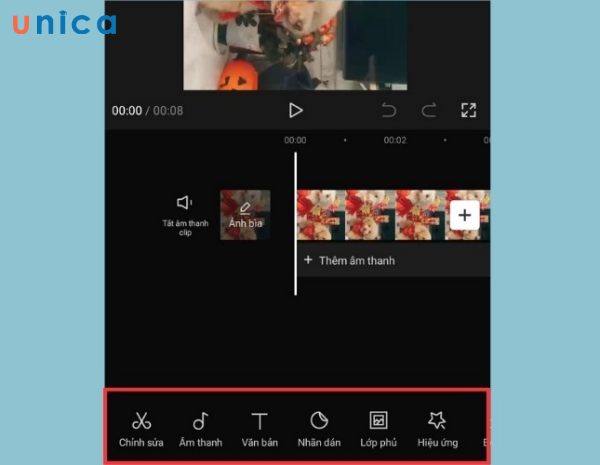
Chèn hiệu ứng vào giúp video hấp dẫn hơn
Thêm bộ lọc (filters)
Bộ lọc cũng là một trong những thủ thuật được nhiều người sử dụng trong quá trình làm video. Công cụ này sẽ tạo ra một số hiệu ứng thú vị giúp video của bạn thêm thu hút và hẫn dẫn.
Hướng dẫn nhanh cách edit video bằng capcut
Mở Capcut > Thêm “Dự án mới” > Chọn video cần chỉnh sửa > Thêm > Nhấn chọn mục “Bộ lọc” > Chọn bộ lọc phù hợp trong kho ứng dụng > Lưu video vừa chỉnh sửa về máy.
Hướng dẫn chi tiết cách edit video bằng capcut
- Bước 1: Mở Capcut, nhấn chọn “Dự án mới” để mở tab chỉnh sửa mới.
- Bước 2: Chọn video cần chỉnh sửa, nhấn “Thêm” ở dưới cùng bên tay phải màn hình.
- Bước 3: Kéo thanh công cụ phía bên dưới, chọn mục “Bộ lọc”.
- Bước 4: Lựa chọn bộ lọc phù hợp với video của bạn.
- Bước 5: Nhấn nút Play để xem thử video vừa được ghép hiệu ứng.
- Bước 6: Sau khi kiểm tra xong video, bạn nhấn vào nút mũi tên phía trên cùng bên tay phải màn hình để lưu video về máy.
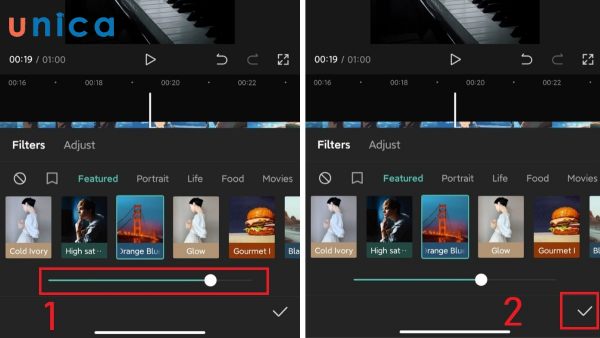
Thêm bộ lọc cho video trên capcut
Ngoài những hiệu ứng trên, bạn có thể cắt video trên capcut để giảm dung lượng video sẽ giúp quá trình tải và sử dụng dễ dàng hơn.
Kết luận
Cách edit video bằng capcut sẽ tập trung vào chuyển cảnh, thêm nhạc, thêm nhãn dán, thêm chữ, chèn hiệu ứng và thêm bộ lọc. Ngoài những tính năng này, capcut còn đem tới rất nhiều công cụ chỉnh sửa khác. Để biết thêm về những tính năng này, bạn có thể tham khảo khóa học edit capcut của Unica. Tại đây, giảng viên của chúng tôi sẽ bật mí cho bạn những thủ thuật thú vị và hấp dẫn khác từ phần mềm chuyên chỉnh video này.